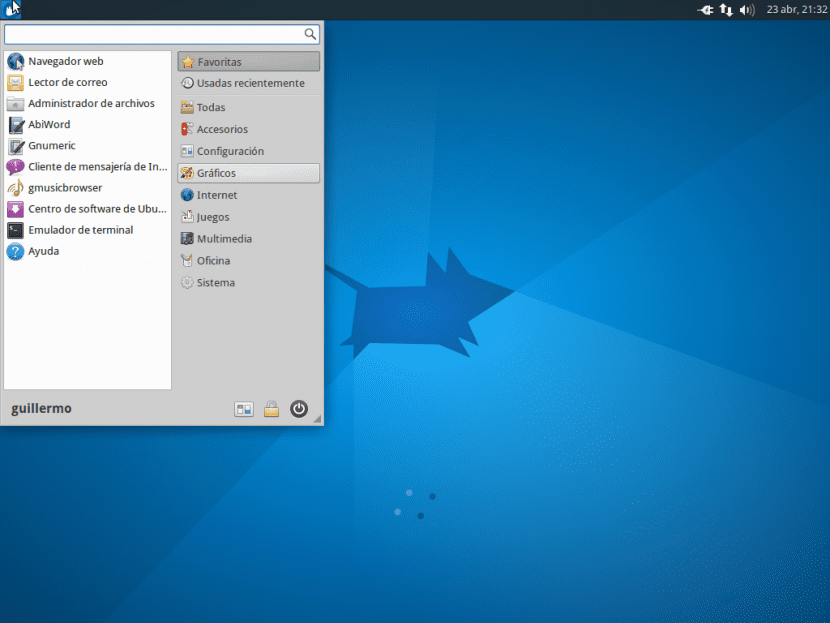
Por algumas horas já é disponível Ubuntu 15.04 Vivid Verbet, a nova versão do sistema operacional da Canonical, que, como sempre acontece, chega junto com os vários 'sabores'. Neste caso, vamos ver como instalar o Xubuntu 15.04, a variante baseada na popular área de trabalho XFCE e que foi por muito tempo a opção mais leve entre as baseadas no Ubuntu.
Primeiro de tudo, vamos precisar baixe o ISO, algo que pessoalmente prefiro fazer a partir de BitTorrent Dessa forma você evita sobrecarregar os servidores, principalmente nas datas de lançamento quando todos tentam obter o ISO. Neste caso, baixando o arquivo http://torrent.ubuntu.com/xubuntu/releases/vivid/release/desktop/xubuntu-15.04-desktop-amd64.iso.torrent e permitindo que o Transmission gerencie seu download.
Assim que tivermos obtido o ISO, e supondo que esteja na pasta Downloads (localizada em nossa pasta pessoal), nós o salvamos em um pendrive (que vamos assumir que está localizado em / dev / sdb):
# dd if = ~ / Downloads / xubuntu-15.04-desktop-amd64.iso de = / dev / sdb bs = 4M
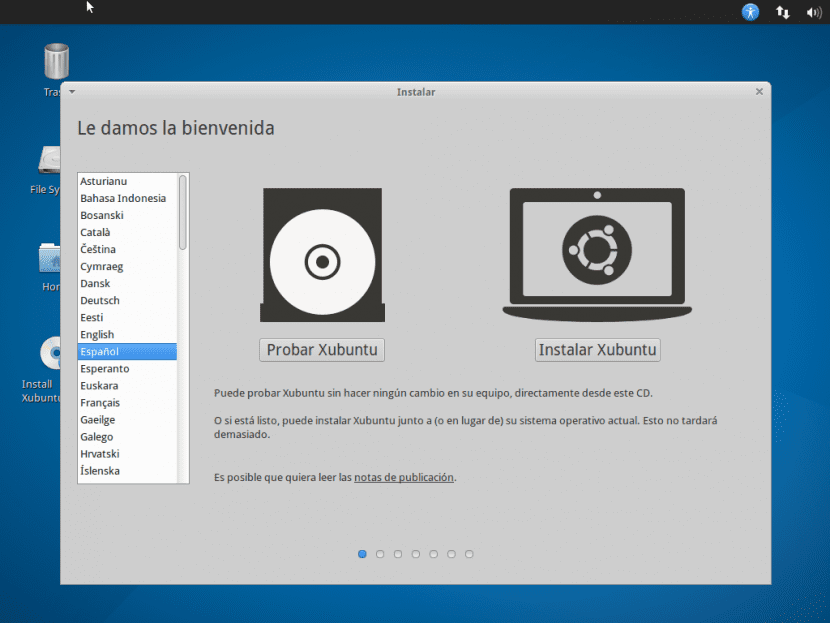
Iniciamos nossa equipe com o pendrive inserido e em poucos segundos seremos levados a uma tela como a que vemos acima, muito semelhante a que acompanhou o Ubuntu Live CD e seus diferentes sabores. Nele podemos escolher o idioma em que queremos mostrar a interface e também duas opções principais: Experimente o Xubuntu e instale o Xubuntu, no nosso caso vamos escolher o último.
Seremos avisados que é necessária uma ligação à Internet e com pelo menos 5,7 GB de espaço livre no disco rígido, e clicamos no botão 'Continuar'. Então somos questionados sobre ele 'Tipo de Instalação', onde temos a possibilidade de formatar a unidade para usar tudo, criar o nosso próprio esquema de partição (manualmente) ou usar o que já está disponível, com a possibilidade de formatar algumas partições (por exemplo '/' e swap) deixando outras como ' / home 'intocado.

Uma vez que as partições foram criadas, na próxima tela somos solicitados 'Onde está?' e nos é oferecida a possibilidade de selecione nosso país e fuso horário.
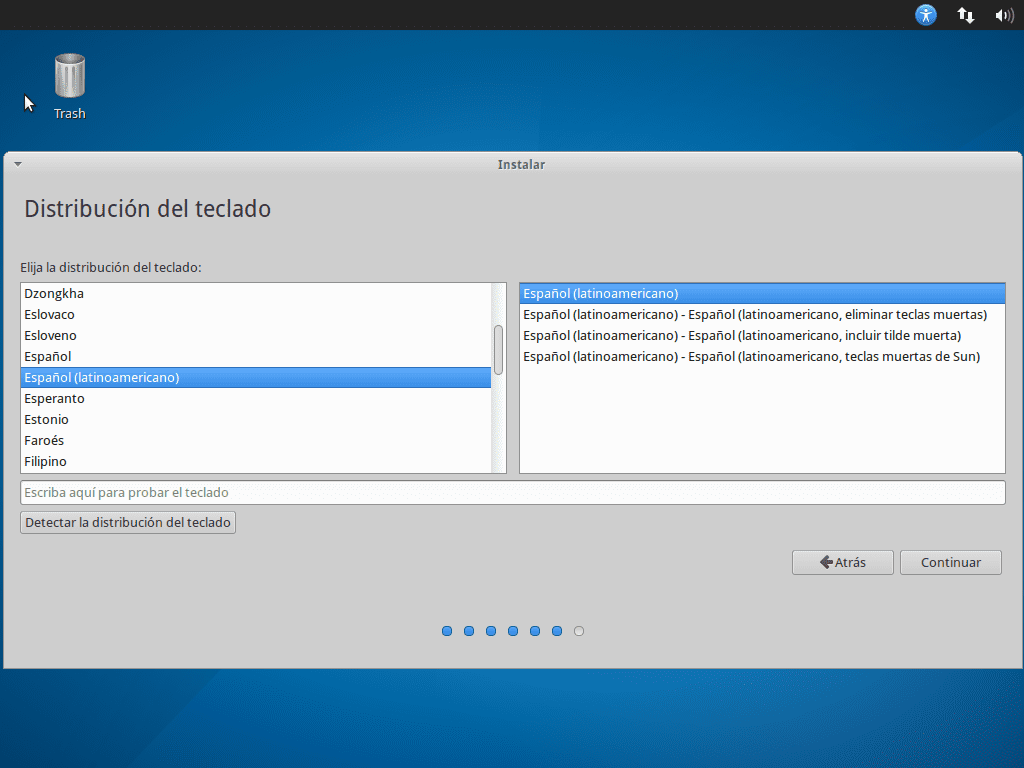
Então é hora de selecione o layout do teclado, como sempre com a possibilidade de tentar escrever na caixa de texto localizada horizontalmente ao longo de toda a janela; nós clicamos em 'Continuar' e agora o que temos é a tela onde inserimos nossos dados: nome, nome do time e nome de usuário, além da senha (que inserimos duas vezes).
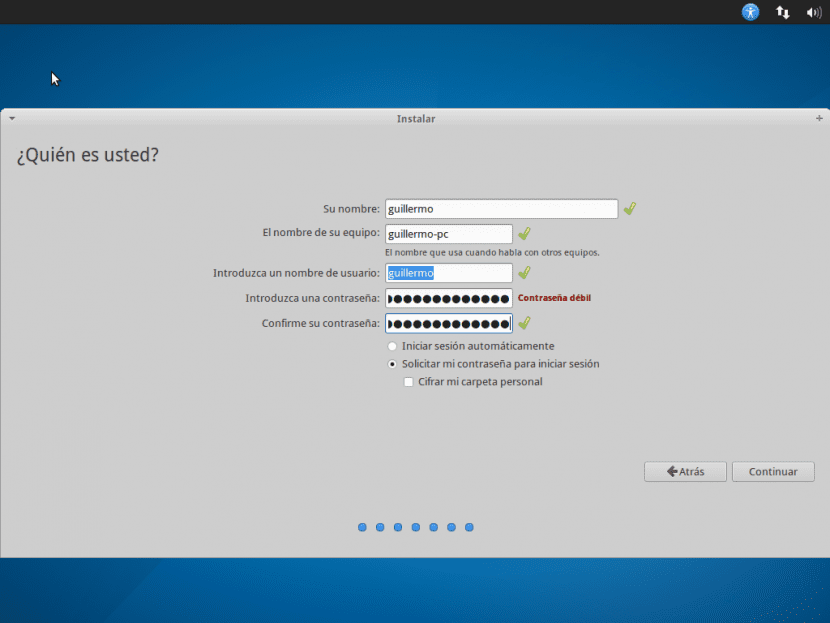
Veremos que temos uma opção que diz 'Criptografar minha pasta pessoal' e isso é algo que geralmente recomendo, já que se criptografar a pasta / home e, portanto, não há como visualizar seu conteúdo sem inserir a senha; Isso é particularmente útil se nosso equipamento for perdido ou roubado.
Clique em 'Continuar' e terá início a instalação, onde é apresentada uma barra de progresso que nos permite saber de uma forma bastante aproximada quanto falta para a sua conclusão, altura em que veremos algumas informações sobre esta nova versão. Isso é tudo; como vemos a instalação é realmente muito simples, ainda mais do que era nas versões anteriores já que leva apenas alguns cliques para completar algumas informações. No final temos diante de nós as belas e sempre ágeis mesa xfce, e temos tudo pela frente: podemos instalar codecs multimídia, aplicativos de todos os tipos e começar a criar contas de usuário e configurar, e neste ponto a verdade é que em vez de repetir informações, acho conveniente que você dê uma olhada no postagens de meus colegas para o Instalação do Ubuntu y por Kubuntu, onde você encontrará dicas que também se aplicam ao Xubuntu (uma vez que se trata do apt-get da linha de comando) para ser capaz de instale VLC, Spotify ou adicione os repositórios WebUpd8 e Atareao, dois sites de referência em tudo o que tem a ver com software livre. Aproveite o Xubuntu 15.04!
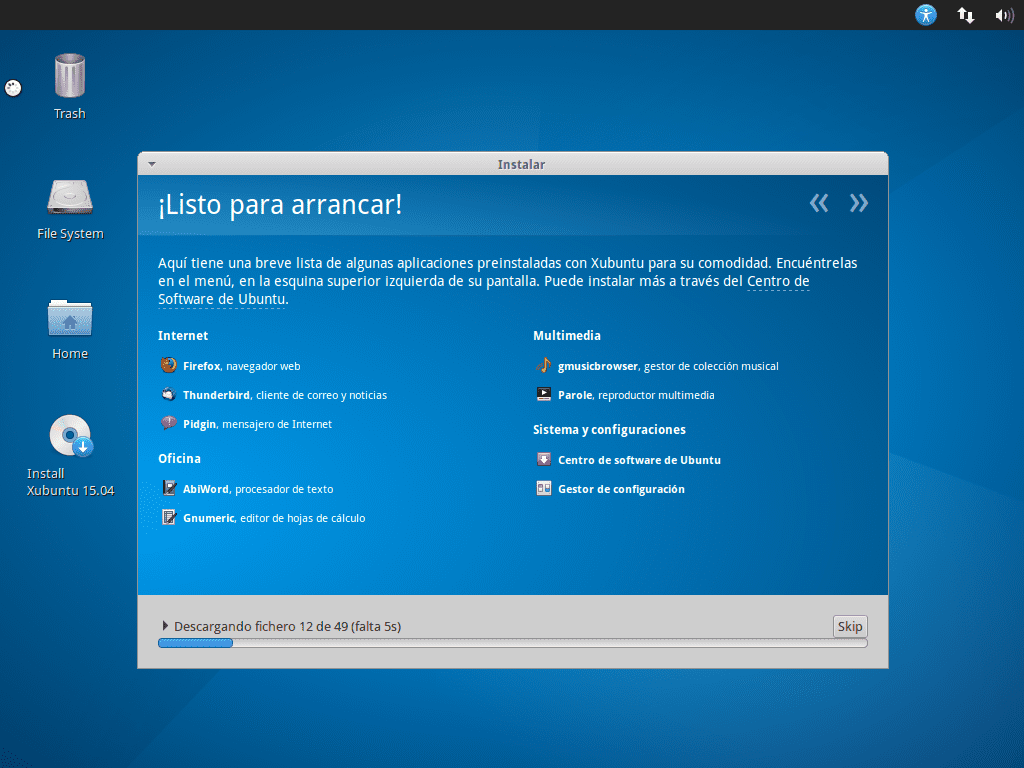
QUE MELHORIAS O NOVO UBUNTU 15.04 TRAZ?
Gostei da estabilidade e da suavidade », mas gostaria que eles dessem a opção de mudar os navegadores para o que você quiser.
Você pode instalar o chromiun e usá-lo como padrão em vez do firefox
Amigo, você poderia me ajudar a atualizar as bibliotecas e instalar descompressores, reprodutores de vídeo e outras coisas através do console do terminal